Excel时间修改:如何快速修改Excel中的日期和时间?
更新时间:2023-06-24 16:57:12作者:yang
excel时间修改,Excel 时间修改是在使用 Excel 表格时经常需要操作的一个功能,有时候我们需要更改表格中的时间格式,或者是将日期和时间合并成一个单元格。这些操作可以让我们更方便地管理和处理数据。然而对于一些 Excel 新手来说,时间修改可能会有些棘手。本文将为大家介绍几种简单的时间修改方法,让你轻松应对这一问题。
具体方法:
1.在电脑上打开一个空白的excel表格。
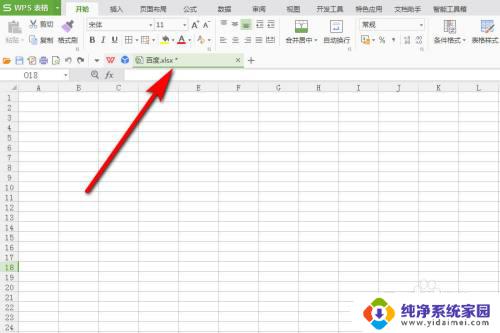
2.在excel表格中输入一个具体的时间。
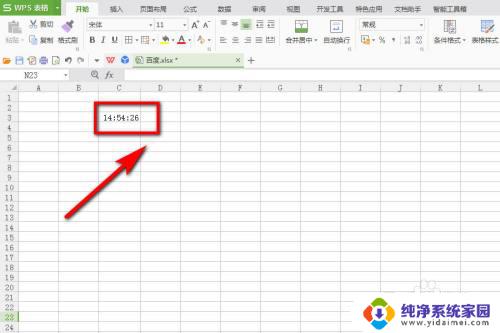
3.右键单击时间单元格,在弹出的列表中继续单击【设置单元格格式】选项。
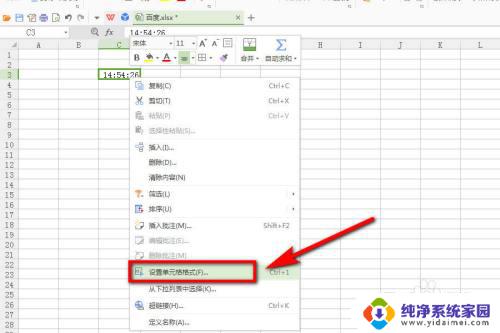
4.在弹出的设置页面,单击数字选项下的【时间】。而后选择一个时间样式,再单击【确定】选项。
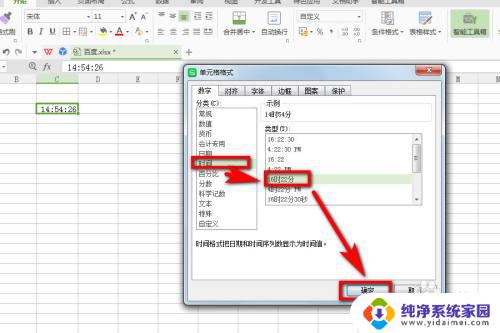
5.回到excel的主界面,即可看到刚才的时间已经换成了新的样式了。
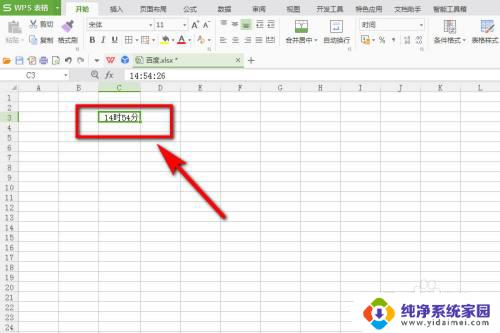
以上就是修改Excel中时间的全部内容,如果遇到此类情况,您可以按照本文的操作步骤解决,非常简单快捷,一步到位。
Excel时间修改:如何快速修改Excel中的日期和时间?相关教程
- 怎么修改电脑时间和日期 电脑时间和日期修改方法
- 电脑更改时间和日期 电脑如何修改系统时间和日期
- 怎样修改日历时间 修改电脑上的日期和时间步骤
- 电脑怎么修改桌面时间 电脑日期和时间修改教程
- 如何更改日历日期 电脑上修改日期和时间的步骤
- 截图怎么修改里面的时间 微信截图的日期和时间怎么调整
- 电脑上时间怎么改 电脑上日期和时间修改步骤
- 电脑的日期怎么修改 电脑怎么更改系统时间和日期
- 电脑设置日期怎么设置 电脑系统如何修改日期和时间
- 怎样修改水印照片原来日期和时间 如何调整水印相机的日期和时间
- 笔记本开机按f1才能开机 电脑每次启动都要按F1怎么解决
- 电脑打印机怎么设置默认打印机 怎么在电脑上设置默认打印机
- windows取消pin登录 如何关闭Windows 10开机PIN码
- 刚刚删除的应用怎么恢复 安卓手机卸载应用后怎么恢复
- word用户名怎么改 Word用户名怎么改
- 电脑宽带错误651是怎么回事 宽带连接出现651错误怎么办